设置cpolar远程访问本地网页
作者:互联网
在现代人的生活中,电脑是离不开的重要设备,大家看到用到的各种物品都离不开电脑的支持。尽管移动电子设备发展十分迅速,由于其自身存在的短板,使得移动端电子设备,仍难以在短期内取代个人电脑的地位。而对于网页设计和制作,更是必须以电脑为工具。网页制作程序繁杂,且因其面对广大受众,在网页制作好后对其进行必要的测试必不可少。
在以往的网页测试中,必须以将整个网页上传至公共服务器上,并由其他电脑点击链接,才能对网页功能进行测试。但现在我们可以借助cpolar,不用将网页上传至公共服务器,而是在本地生成一个可以对外发布的连接,由其他电脑点击该链接进行网站功能测试,从而避免了网页素材上传和网页线上修改的麻烦。今天,我们就为大家介绍,如何使用cpolar远程访问本地网页,从而达到网页不上传公共服务器,对其进行测试的方法。
要将本地网页发布到公共互联网进行浏览,只需要简单的3步即可:
1、下载并安装PHPstudy软件,这个软件将为需要测试的网站提供调试环境,并让cpolar建立的隧道有一个锚点,即需要发布到互联网上的网页。在PHPstudy下载安装完毕后,需要进行简单的设置和测试,即在PHPstudy的主界面“一键启动”项目下,选择WNMP的“启动”设置。如果打算让拟发布到公网的网页稳定在线,就需要让“开机自启”处于启用状态。
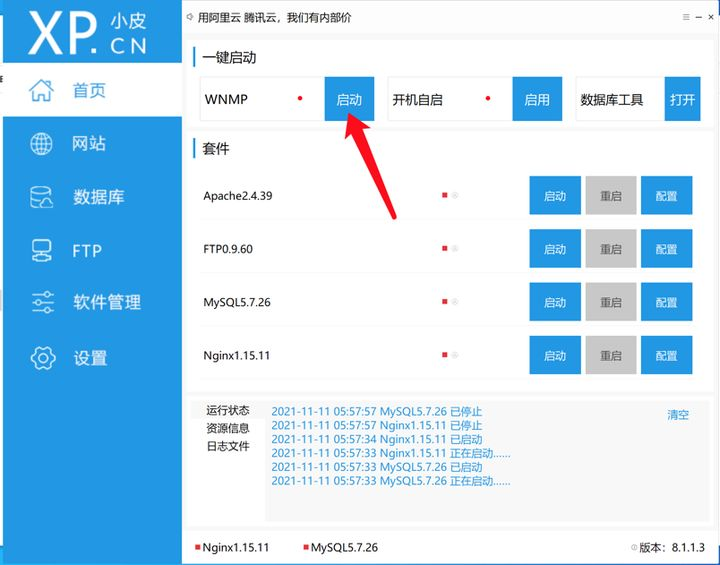
在PHPstudy设置好后,可以进行简单的测试,即访问PHPstudy自带的默认网页,具体方法是在PHPstudy的软件面板左侧,选择“网站”选项卡,然后在“网站”选项卡的主界面选择localhost 80为默认网站,然后在面板右上位置点开“管理”按钮,并选择“打开网站”,跳出的浏览器地址为“http://localhost”,就说明PHPstudy安装设置完成。

2、在完成PHPstudy的设置后,就可以将拟发布的网页文件,全部复制到PHPstudy创建的网站文件夹中。而PHPstudy的网站网站文件夹,可以在“网站”选项卡右上的“管理”下拉菜单中,选择“打开根目录”按钮(或者按照“物理路径显”显示的位置,打开本地电脑的对应文件夹),跳转至测试网页的文件夹,将里面的内容全部删除,再将我们打算测试的网页内容粘贴进去。
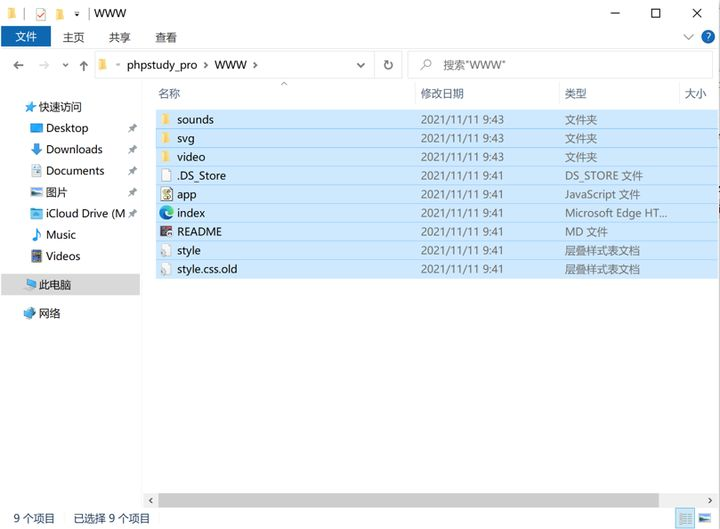
此时测试网页的内容就会被替换,成为我们要测试的网页内容(为了方便大家理解和感受,我们准备了一个简单的网页内容,供大家下载和测试网页实际效果,下载链接为:https://www.cpolar.com/static/downloads/meditation-app-master.zip)
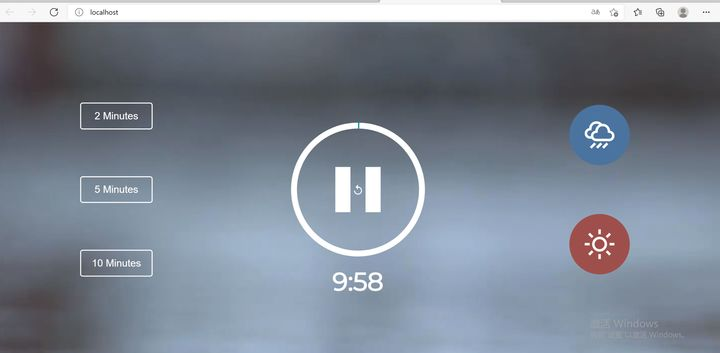
3、最后,打开cpolar,输入命令
cpolar http -region=cn_vip 80
此时cpolar就会生成一个能够发布至公共互联网的网址,由于我们并没有设置cpolar生成的网址为固定网址,因此该网址为随机生成,十分适合对网页进行测试,只要cpolar不关闭,那么该网址就会一直有效。
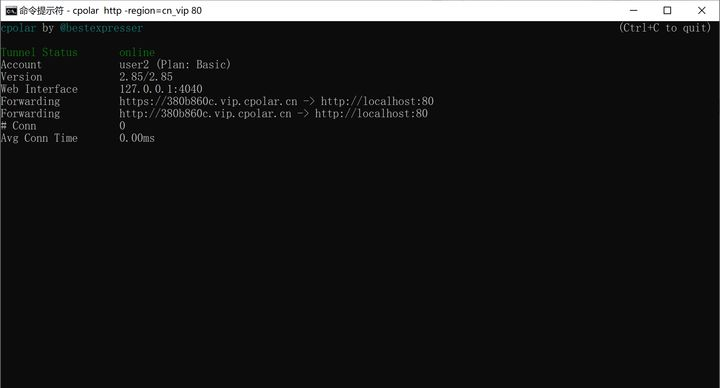
从上面的介绍可以看出,想要将一个本地电脑上的网址,通过cpolar发布到公共互联网非常简单,不仅能够对网站功能和外观进行测试,还能自己为网页制作一些有趣的小功能或小创意,邀请好友前来访问参与。如果对cpolar建立的隧道带宽有要求,还能通过升级cpolar的套餐级别轻松做到。建议大家登陆官网,了解更详细的功能介绍,拓展更高等级的应用权限。也欢迎与我们联系沟通,我们会为您提供力所能及的帮助。
标签:网页,网站,电脑,PHPstudy,测试,cpolar,远程 来源: https://www.cnblogs.com/probezy/p/16066346.html